どうも、ちょげ(@chogetarou)です。
DropdownButtonのメニューに区切り線を表示する方法を紹介します。
方法

DropdownButtonのメニューに区切り線を表示するには、ColumnとDividerを使います。
まず、DropdownMenuItemの引数「child」にClumnを指定します。
そして、Columnの引数「children」のリストにTextとDividerを指定します。
DropdownButton(
value: _text,
items: [
DropdownMenuItem(
child: Column(
children: [
Text('テキスト'),
Divider(),
],
),
value: '値',
),
・・・・
],
onChanged: (String? value) {
・・・
},
),ColumnとDividerを使えば、DropdownButtonのメニューに区切り線を表示することが出来ます。
使用例
以下は、使用例です。
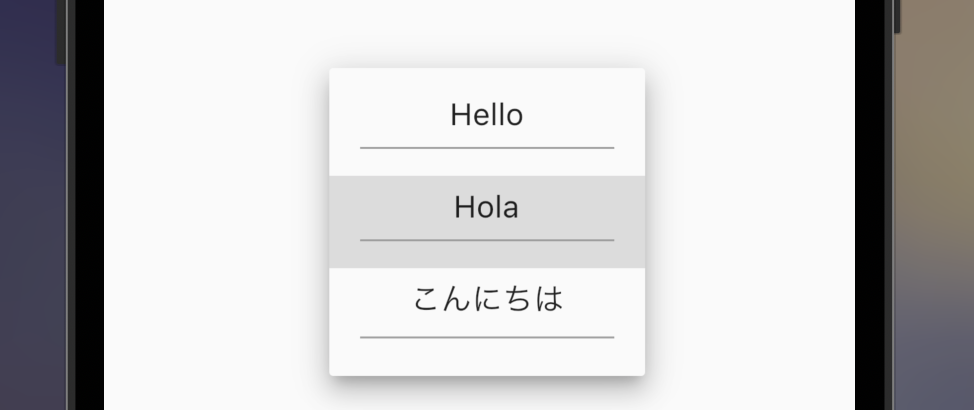
DropdownButton(
value: _text,
selectedItemBuilder: (context) => [
Container(
width: 100,
child: Text('Hello'),
),
Container(
width: 100,
child: Text('Hola'),
),
Container(
width: 100,
child: Text('こんにちは'),
),
],
items: [
DropdownMenuItem(
child: Column(
children: [
Text('Hello'),
Divider(
color: Colors.grey,
thickness: 1.0,
),
],
),
value: 'Hello',
),
DropdownMenuItem(
child: Column(
children: [
Text('Hola'),
Divider(
color: Colors.grey,
thickness: 1.0,
),
],
),
value: 'Hola',
),
DropdownMenuItem(
child: Column(
children: [
Text('こんにちは'),
Divider(
color: Colors.grey,
thickness: 1.0,
),
],
),
value: 'こんにちは',
),
],
onChanged: (String? value) {
setState(() {
_text = value ?? 'Hello';
});
},
isDense: true,
),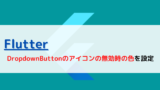
[Flutter]DropdownButtonのアイコンの無効時の色を設定するには?
DropdownButtonが無効な時のアイコンの色を設定する方法を紹介します。
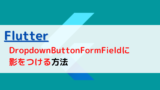
[Flutter]DropdownButtonFormFieldに影をつけるには?
DropdownButtonFormFieldに影をつける方法を紹介します。
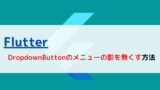
[Flutter]DropdownButtonのメニューの影を無くすには?
DropdownButtonのメニューの影を無くす方法を紹介します。
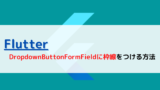
[Flutter]DropdownButtonFormFieldに枠線をつけるには?
DropdownButtonFormFieldに枠線をつける方法を紹介します。
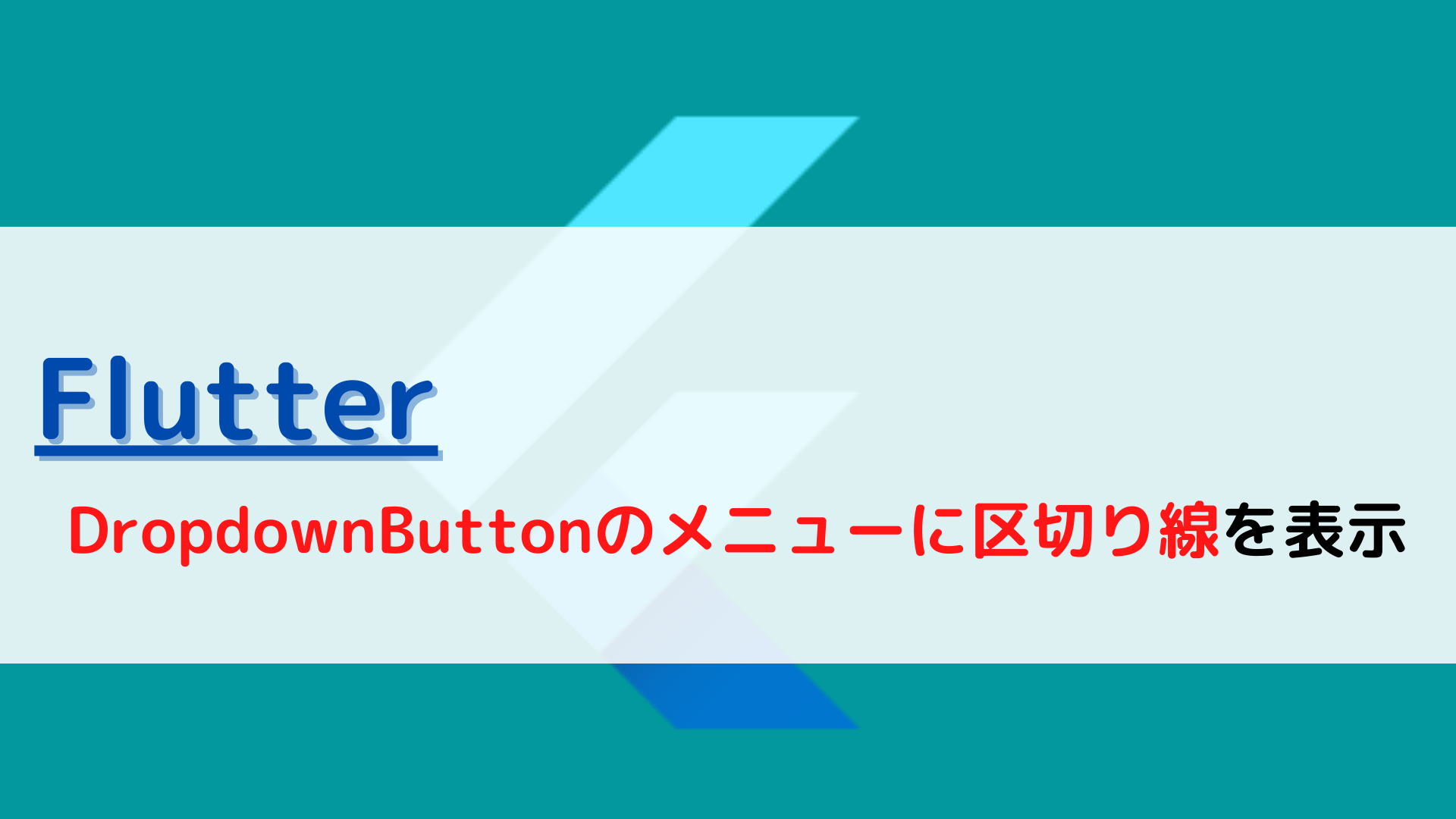






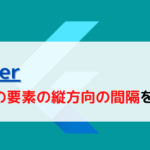
コメント